October 19
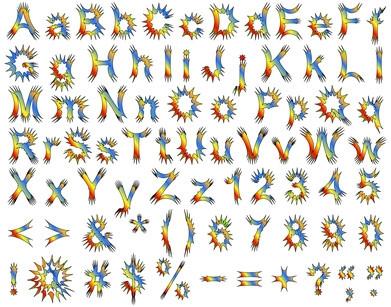
Alcuni caratteri lavoreranno un sistema operativo specifico del computer (e stampante), mentre altri tipi di carattere non lo faranno. Proprio come i file, alcuni caratteri saranno compatibili con alcuni programmi software. A volte si possono avere problemi con i font che non funzionano destra o danneggiato. I font possono essere rimosso e reinstallato prima che registreranno sul computer e funziona correttamente. Possono presentarsi altri problemi durante il processo di stampa. Il testo può avere un aspetto diverso quando viene stampato di quanto non faccia sullo schermo. Se il ridimensionamento del carattere e cercando di stampare un altro file comporta lo stesso problema, potrebbe essere necessario reinstallare il carattere.
1 Fare clic su "Start", "Pannello di controllo" e scegliere "Font" per iniziare il processo di reinstallazione font che si sono verificati problemi con in Vista e Windows 7. sistemi operativi più vecchi potrebbero richiedere un ulteriore passaggio e sarà necessario scegliere "Impostazioni "prima di poter selezionare la" cartella Fonts ".
2 Rimuovere i caratteri che non funzionano correttamente facendo clic destro sulla cartella corretta o il carattere e scegliere "Elimina". Nei sistemi operativi precedenti, è necessario riavviare il computer prima di reinstallare il tipo di carattere.
3 Scarica il carattere che si desidera reinstallare da una fonte attendibile e salvarlo sul desktop.
4 Fai clic destro sul file scaricato e fare clic su "Extract" su Vista e Windows 7. Fare clic sul file estratto e fare clic su "Install". Nelle versioni precedenti di Windows, fare clic su "Start", "Pannello di controllo", "Impostazioni" e scegliere "Caratteri". Selezionare "Installa nuovo font" e seguire istruzioni della finestra di dialogo.
5 Riavviare i sistemi operativi Windows meno recenti per assicurarsi che il tipo di carattere è registrato. Può essere una buona idea per aprire un programma software come Word per vedere se il carattere funziona correttamente.
